Non posso sottolineare abbastanza quanto sia importante la ricarica per mantenere il telefono acceso quando la batteria si scarica. Il tuo nuovo Samsung Galaxy S8 è uno smartphone potente ma senza alimentazione, non è niente. Abbiamo iniziato a ricevere messaggi dai nostri lettori che hanno acquistato questo nuovo dispositivo ma sono già afflitti da un problema di non ricarica.
In realtà è molto allarmante se il telefono si rifiuta di caricarsi perché è un segno di un grave problema hardware che include la batteria. Tuttavia, non possiamo fare una generalizzazione frettolosa perché abbiamo visto casi in cui un telefono si è rifiutato di caricarsi dopo aver riscontrato problemi relativi ad app e firmware. Dobbiamo risolvere almeno per avere un'idea di quale sia effettivamente il problema con il telefono.
In questo post, ti guiderò nella risoluzione dei problemi del tuo nuovo Galaxy S8 che non si carica. Come tutti sappiamo, ci sono due modi per caricare il telefono; ricarica wireless e cablata. Ti guiderò tuttavia su come risolvere il problema di ricarica via cavo poiché non tutti i proprietari dispongono di un caricabatterie wireless, inoltre se la ricarica wireless non riesce, non c'è molto che puoi fare al riguardo tranne inviare il telefono per essere controllato da un tecnico. Quindi, continua a leggere per imparare a risolvere il tuo telefono.
Ma prima di ogni altra cosa, se attualmente stai riscontrando diversi problemi con il tuo telefono, ti suggerisco di visitare la nostra pagina di risoluzione dei problemi del Samsung Galaxy S8 perché abbiamo già iniziato a fornire supporto ai nostri lettori che possiedono questo dispositivo. Comprendiamo che il tuo telefono è ancora nuovo di zecca e dovrebbe funzionare perfettamente senza intoppi, ma nemmeno Samsung può garantire che non ci saranno problemi. Quello che facciamo qui è fornire ai nostri lettori il meglio che possiamo, quindi se non abbiamo pubblicato post sulla tua preoccupazione, non esitare a contattarci compilando il nostro questionario sui problemi di Android.
Risoluzione dei problemi di Samsung Galaxy S8 che non si ricarica
Come proprietario, dovresti dedicare un po 'di tempo alla risoluzione dei problemi del telefono per sapere se il problema è solo un piccolo inconveniente nel sistema o nell'hardware o se deve davvero essere sostituito. Non ti preoccupare, non suggeriamo cose che potrebbero potenzialmente rovinare ancora di più il tuo telefono e considerando il fatto che potresti aver appena ottenuto il dispositivo, il tempo è essenziale perché di solito i negozi prevedono un periodo di sostituzione di 7 giorni per telefoni difettosi. Quindi, ecco cosa devi fare ...
Passaggio 1: assicurati di utilizzare il caricabatterie e il cavo USB originali
Il caricabatterie del tuo Galaxy S8 ha una capacità di ricarica rapida adattiva ed è progettato specificamente per il modello. È indispensabile caricare il telefono utilizzando il caricabatterie e il cavo dati originali. Almeno, esclude immediatamente la possibilità che il problema sia dovuto a un problema del caricabatterie, anche se è necessario controllare il caricabatterie per alcuni problemi. Non preoccuparti, devi solo fare un controllo fisico.
Prova a guardare nella porta del caricatore per vedere se c'è qualche tipo di detriti, lanugine o persino corrosione che impedisce il corretto contatto dei connettori. Se non ce n'è nessuno, controlla il cavo. È necessario controllare fisicamente entrambe le estremità per individuare eventuali elementi che bloccano i connettori. Se non riesci a trovarne nessuno e se al telefono è ancora rimasta una batteria sufficiente, prova a connetterlo a un computer per scoprire se il computer lo rileva perché, in tal caso, il cavo va bene e se il telefono si sta caricando, allora è un problema con il caricatore. In questo caso, l'unica cosa che deve essere sostituita è il caricabatterie e non il telefono.
Se il telefono non viene rilevato dal telefono e non si ricarica quando è collegato ad esso, passare al passaggio successivo.
Passaggio 2: escludere la possibilità che il problema sia causato da un errore tecnico o da un arresto anomalo del sistema
Questo passaggio è molto importante soprattutto se il telefono ha già una schermata nera e non risponde quando viene premuto il tasto di accensione. Quando il sistema si arresta in modo anomalo, il telefono non risponde e, qualunque cosa tu faccia, non risponderà nemmeno al caricabatterie. Tuttavia, c'è un metodo che puoi fare per riportare in vita il telefono:
Tieni premuti contemporaneamente i pulsanti Volume giù e Accensione per 7 secondi. Supponendo che il firmware si sia arrestato in modo anomalo e che la batteria sia sufficiente per alimentare tutto, il dispositivo dovrebbe riavviarsi normalmente e, in tal caso, potrebbe anche caricarsi. Se, tuttavia, il telefono non si sta ancora caricando e non si accende, è possibile che la batteria sia già scarica. In tal caso, prova a collegare il telefono e poi premi e tieni premuti i tasti Volume giù e accensione per 7 secondi per vedere se il telefono si avvia.
Dopo aver fatto questo e il telefono è ancora spento e non si carica, quindi non puoi più fare nulla. Devi riportarlo al negozio e farlo sostituire. Se il telefono è ancora acceso, continua la risoluzione dei problemi.
Passaggio 3: avviare in modalità provvisoria e provare a caricare
Devi eseguire questo passaggio solo se il telefono è ancora acceso ed è in grado di riavviare in modalità provvisoria. Quello che fa questo passaggio è escludere la possibilità che la causa del problema sia una o alcune delle app di terze parti installate. Quando in modalità provvisoria, tutte le app installate sono temporaneamente disabilitate, quindi se il problema di non ricarica è causato da esse, il dispositivo dovrebbe caricarsi correttamente in modalità provvisoria. Ecco come si avvia il telefono in stato diagnostico:
- Spegni il dispositivo.
- Tieni premuto il tasto di accensione oltre la schermata del nome del modello.
- Quando “SAMSUNG” appare sullo schermo, rilasciare il tasto di accensione.
- Immediatamente dopo aver rilasciato il tasto di accensione, tenere premuto il tasto Volume giù.
- Continuare a tenere premuto il tasto Volume giù fino al termine del riavvio del dispositivo.
- La modalità provvisoria verrà visualizzata nell'angolo in basso a sinistra dello schermo.
- Rilascia il tasto Volume giù quando vedi la modalità provvisoria.
Supponendo che il Galaxy S8 si carichi in questa modalità, allora è confermato che il problema è causato da una o alcune delle app di terze parti. Trova il colpevole e disinstallalo, ma so che è più facile a dirsi che a farsi. Sono passati pochi giorni da quando hai iniziato a utilizzare il telefono, potresti non aver accumulato così tanti dati, quindi ti suggerisco di eseguire il backup dei tuoi file e dati importanti e quindi ripristinare il telefono.
- Dalla schermata Home, scorrere verso l'alto in un punto vuoto per aprire la barra delle applicazioni.
- Tocca Impostazioni> Cloud e account.
- Tocca Backup e ripristino.
- Se lo si desidera, toccare Esegui il backup dei miei dati per spostare il cursore su ON o OFF.
- Se lo si desidera, toccare Ripristina per spostare il cursore su ON o OFF.
- Tocca il pulsante Indietro nel menu Impostazioni e tocca Gestione generale> Ripristina> Ripristino dati di fabbrica.
- Tocca Ripristina dispositivo.
- Se hai attivato il blocco dello schermo, inserisci le tue credenziali.
- Tocca Continua.
- Tocca Elimina tutto.
Se, tuttavia, il telefono non si ricarica anche in questa modalità, passa al passaggio successivo.
Passaggio 3: spegnere il dispositivo e caricarlo
Supponiamo che il telefono abbia ancora abbastanza batteria per accendere i suoi componenti ma non si carica, la prossima cosa che devi fare è spegnerlo e vedere se si carica in quel modo perché in tal caso, devi davvero ripristinarlo per riparare il problema.
Tuttavia, se l'icona di ricarica non viene visualizzata sullo schermo e l'indicatore LED non si accende, non si ricarica anche se è spento. A questo punto, è confermato che il telefono soffre di un problema hardware e per un telefono nuovo di zecca, non ha senso continuare la risoluzione dei problemi perché non dovrebbe farlo in primo luogo.
Invia o riporta il telefono al negozio e richiedi una sostituzione. Se sei ancora entro il periodo di tolleranza, potresti ricevere una nuova unità come ricambio.
Passaggio 4: ripristinare il telefono prima di restituirlo, se possibile
Questo dovrebbe essere fatto se il telefono ha ancora abbastanza energia per eseguire il ripristino. È una procedura necessaria per proteggere la tua privacy. Quindi, esegui il backup di file e dati, disabilita la funzione antifurto e procedi con il ripristino.
Ecco come si disabilita l'antifurto ...
- Dalla schermata Home, scorrere verso l'alto in un punto vuoto per aprire la barra delle applicazioni.
- Tocca Impostazioni.
- Tocca Cloud e account.
- Tocca Account.
- Tocca Google.
- Tocca il tuo indirizzo email ID Google se sono impostati più account. Se hai configurato più account, dovrai ripetere questi passaggi per ciascun account.
- Tocca l'icona a 3 punti.
- Tocca Rimuovi account.
- Tocca RIMUOVI ACCOUNT.
Ed è così che resetti il tuo telefono ...
- Spegni il dispositivo.
- Tieni premuto il tasto Volume su e il tasto Home, quindi tieni premuto il tasto di accensione.
- Quando viene visualizzato il logo Android, rilasciare tutti i tasti ("Installazione dell'aggiornamento di sistema" verrà visualizzato per circa 30 - 60 secondi prima di visualizzare le opzioni del menu di ripristino del sistema Android).
- Premere più volte il tasto Volume giù per evidenziare “cancellare i dati / ripristino delle impostazioni di fabbrica.
- Premere il pulsante di accensione per selezionare.
- Premere il tasto Volume giù fino a evidenziare "Sì - elimina tutti i dati utente".
- Premere il pulsante di accensione per selezionare e avviare il ripristino principale.
- Al termine del ripristino generale, viene evidenziato "Riavvia il sistema ora".
- Premere il tasto di accensione per riavviare il dispositivo.
Buona fortuna con il tuo nuovo dispositivo.
CONNETTITI CON NOI
Siamo sempre aperti ai tuoi problemi, domande e suggerimenti, quindi sentiti libero di contattarci compilando questo modulo. Questo è un servizio gratuito che offriamo e non ti addebiteremo un centesimo per questo. Ma tieni presente che riceviamo centinaia di e-mail ogni giorno ed è impossibile per noi rispondere a ciascuna di esse. Ma state certi che leggiamo ogni messaggio che riceviamo. Per coloro che abbiamo aiutato, ti preghiamo di spargere la voce condividendo i nostri post con i tuoi amici o semplicemente apprezzando la nostra pagina Facebook e Google+ o seguici su Twitter.





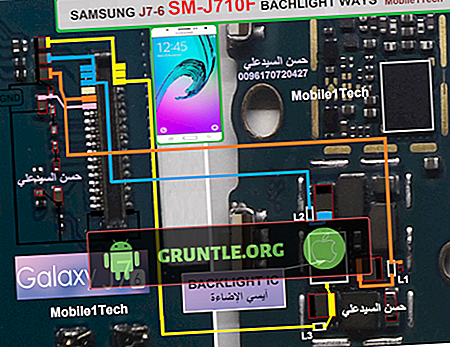


![Come risolvere iPhone 8 che non mostra alcun servizio, ricerca o nessun errore di segnale? [Guida alla risoluzione dei problemi]](https://cdn.gruntle.org/files/5762/5762-min.jpg)